User Manager GUI로 사용자 또는 역할 추가 방법
이 절차에서는 GUI에서 현재 사용 중인 필터 범위 내에서 새 사용자 또는 역할을 추가합니다.
-
User Manager GUI를 시작합니다.
User Manager GUI를 시작하는 방법을 참조하십시오.
-
기본 User Manager 대화 상자에서 New(새로 만들기) 버튼을 누릅니다.
New User(새 사용자) 대화 상자가 표시됩니다.
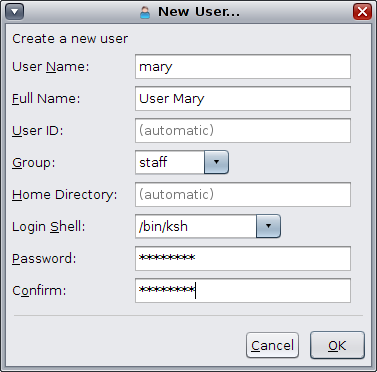
-
사용자 계정 정보를 제공합니다.
-
사용자 이름
-
Full Name(전체 이름)
-
User ID(사용자 ID) – 이 정보는 선택 사항입니다. 정보를 제공하지 않으면 시스템이 자동으로 기본값을 지정합니다.
-
Group(그룹) - Group(그룹) 필드에 사용할 수 있는 값은 시스템 구성에 따라 달라집니다.
-
Home Directory(홈 디렉토리) – 이 정보는 선택 사항입니다. 정보를 제공하지 않으면 시스템이 자동으로 기본값을 지정합니다.
사용자의 홈 디렉토리를 자동으로 마운트하려면 호스트 이름 또는 로컬 호스트를 경로 이름 앞에 표시합니다. localhost:/export/home/test1을 예로 들 수 있습니다.
-
Login Shell(로그인 셸) - Login Shell(로그인 셸) 필드의 선택 사항은 시스템 구성에 따라 달라집니다.
-
Password(암호) - 임시 암호를 사용자에 지정합니다.
-
Confirm(확인) - 사용자에게 지정한 임시 암호를 확인합니다.
-
-
OK(확인)를 누릅니다.
기본 User Manager 대화 상자에 표시되는 사용자 목록에 사용자나 역할이 추가되면 OK(확인)를 누릅니다.